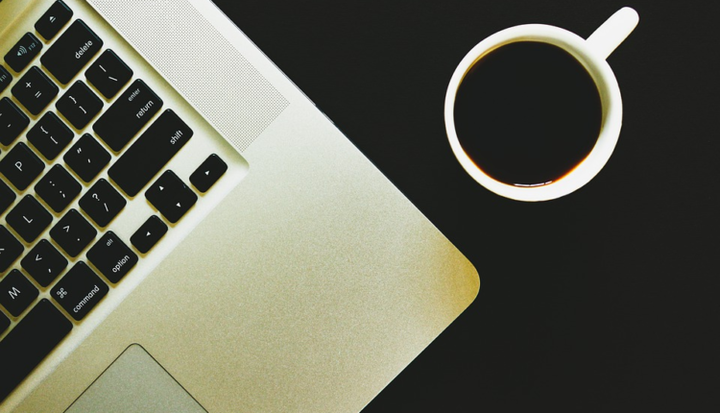Как заставить ваше устройство с Windows 10 работать для левшей
Когда дело доходит до настройки новой операционной системы, такой как Windows 10, многие люди первым делом узнают, как изменить общие настройки для правшей, чтобы они работали для левшей. Microsoft не упростила поиск этих настроек. Большинство могло бы предположить, что такого рода персональные настройки будут находиться в категории настроек «Персонализация», но на самом деле они находятся где-то в другом месте и странным образом разделены.
Первое, что вам нужно сделать, это открыть приложение «Настройки». Для этого либо проведите пальцем по экрану с правой стороны экрана на устройстве с сенсорным экраном, например Surface Pro, и нажмите значок настроек, либо щелкните небольшой значок уведомлений на панели задач (который выглядит как речевой пузырь с тремя горизонтальными линиями. внутри него) и щелкните там значок настроек.
Настройки Windows 10: обновление и безопасность
После открытия настроек нажмите «Устройства». Отсюда перейдите в настройки «Мышь и тачпад» и посмотрите на первый вариант вверху страницы. Это позволит вам выбрать основную кнопку мыши. Большинство людей захотят, чтобы была выбрана левая кнопка, если они правши, или правая кнопка, если они левши. Довольно быстро и легко, и, скорее всего, большинство настроек не придется менять более одного раза.
Настройки мыши в Windows 10
Еще один параметр, который можно настроить, чтобы сделать устройство с Windows 10 более удобным для левшей, – это настройки стилуса или пера. Чтобы указать Windows 10, какой рукой вы будете писать, просто зайдите в настройки пера (которые также находятся в категории «Устройства» в приложении «Настройки») и выберите, какую руку вы будете использовать, в первом раскрывающемся меню.
Настройки пера в Windows 10
К сожалению, похоже, что нет способа сделать Windows 10 более настраиваемой вручную, кроме настроек мыши и пера. Для пользователей-правшей на сенсорных устройствах было бы замечательно, если бы они могли разместить параметры «Завершение работы» и «Спящий режим» в правой части экрана. Точно так же Центр действий был бы намного удобнее для левшей, если бы его можно было разместить в левой части экрана.
Если вы хотите, чтобы Microsoft разрешила дополнительные настройки в Windows 10, обязательно включите приложение Windows Feedback (уже предустановленное на всех устройствах с Windows 10) и сообщите им об этом в предложении. Также не стесняйтесь делиться своим мнением с другими левшами и правшами в разделе комментариев на этой странице.